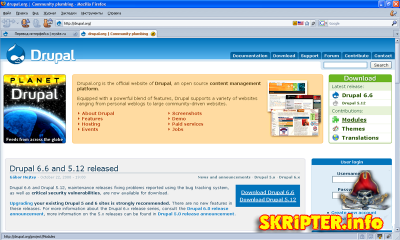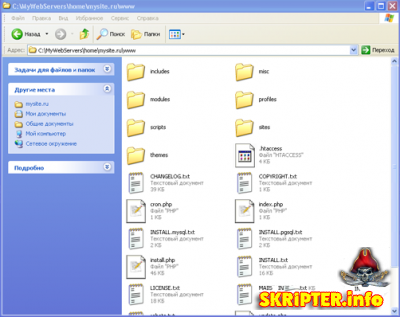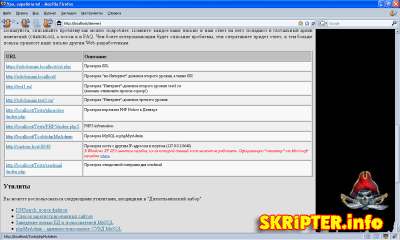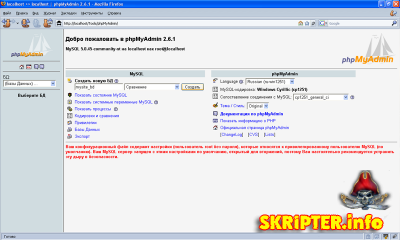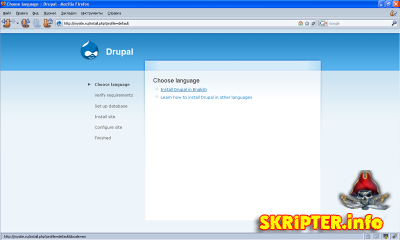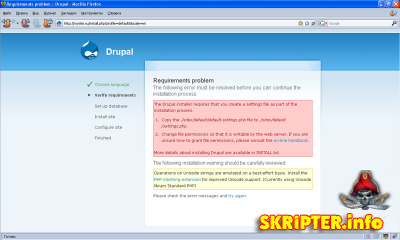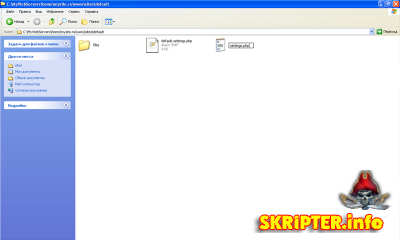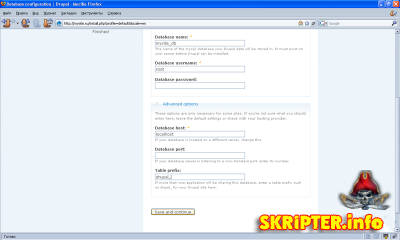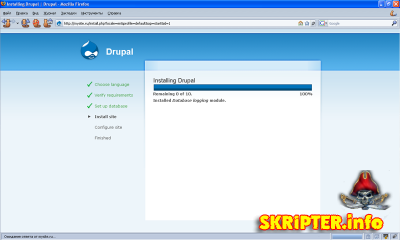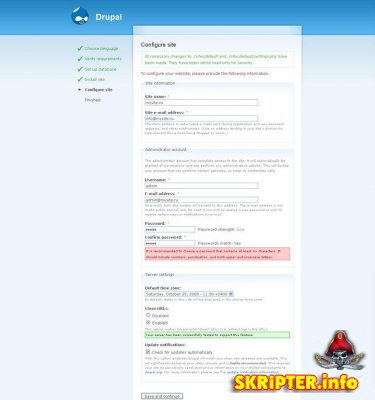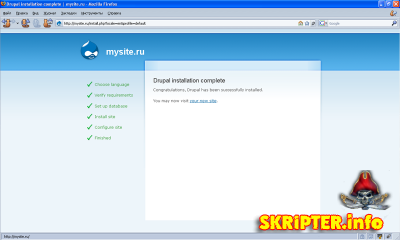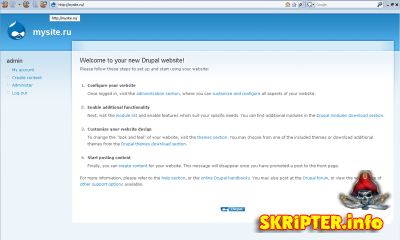18
июл
2010


Пошаговая инструкция - как установить и настроить Drupal

Данная инструкция предназначена прежде всего для новичков, которые понятия не имеют с чего же собственно начать работу с Drupal.
Некоторые пункты этой инструкции, такие как установка и настройка пакета программ
Денвер эмулирующих работу веб-сервера помогут не только при работе с Drupal, но и с другими распространенными CMS.
Следуя пунктам данной инструкции можно с нуля установить Drupal к себе на локальную машину, для того чтобы изучать её в последующем и тестировать, даже без доступа в интернет, для последующей установки на сервер и организации полноценного сайта.
I. Превращаем ваш компьютер в локальный сервер.
Установка пакета программ - Денвер
1. Итак, что бы работать с Drupal, да и с любой другой CMS на обычном компьютере под управлением операционной системы Windows , необходимо установить и настроить на нём - базу данных MySQL, web-сервер (например: Apache) и PHP. Пакет программ Денвер позволяет очень просто установить эти предварительно настроенные программы на ваш компьютер с помощью несколько кликов мыши и управлять ими (включать, выключать и перезагружать) всего с помощью 3 ярлыков.
2. Пакет программ Денвер скачаем вот тут – DENWER
3. Запускаем скачанный установочный файл Денвера.
4. Установка Денвера очень проста. После запуска установочного файла Денвера начинает работать мастер установки, который в процессе установки задаст Вам несколько вопросов с пояснениями к ним на русском и установит его на ваш компьютер. По завершении работы мастера установки Денвера откроется интернет браузер, в котором Вам будет сообщено, что Денвер успешно установлен и готов к работе.
5. Следующий шаг - запуск Денвера. В зависимости от вида установки (я, например, использую каталог установки Денвера – C:\WebServers, букву виртуального диска web-сервера – Z и режим запуска Денвера – 1, что является установками по умолчанию, или рекомендуемыми установками) вам либо нужно будет кликнуть по одному из 3 ярлыков, созданных при установке, либо запустить Денвер с помощью командной строки.
II. Установка самой CMS Drupal непосредственно
1. Для установки Drupal, скачаем его дистрибутив , можно найти и у нас на сайте. Качать нужно самый последний релиз, на данный момент это- Drupal 6.15, как правило он находится в самом верху и выделен, для этого в меню Download нажму на пункт Drupal 6.15 и на открывшейся новой странице нажму на пункт – Download Drupal 6.15. Используйте только последние версии Drupal, тут я думаю внимание заострять не надо, обновление оно и есть обновление, в них исправлены недоработки и ошибки предыдущих версий.
Некоторые пункты этой инструкции, такие как установка и настройка пакета программ
Денвер эмулирующих работу веб-сервера помогут не только при работе с Drupal, но и с другими распространенными CMS.
Следуя пунктам данной инструкции можно с нуля установить Drupal к себе на локальную машину, для того чтобы изучать её в последующем и тестировать, даже без доступа в интернет, для последующей установки на сервер и организации полноценного сайта.
I. Превращаем ваш компьютер в локальный сервер.
Установка пакета программ - Денвер
1. Итак, что бы работать с Drupal, да и с любой другой CMS на обычном компьютере под управлением операционной системы Windows , необходимо установить и настроить на нём - базу данных MySQL, web-сервер (например: Apache) и PHP. Пакет программ Денвер позволяет очень просто установить эти предварительно настроенные программы на ваш компьютер с помощью несколько кликов мыши и управлять ими (включать, выключать и перезагружать) всего с помощью 3 ярлыков.
2. Пакет программ Денвер скачаем вот тут – DENWER
3. Запускаем скачанный установочный файл Денвера.
4. Установка Денвера очень проста. После запуска установочного файла Денвера начинает работать мастер установки, который в процессе установки задаст Вам несколько вопросов с пояснениями к ним на русском и установит его на ваш компьютер. По завершении работы мастера установки Денвера откроется интернет браузер, в котором Вам будет сообщено, что Денвер успешно установлен и готов к работе.
5. Следующий шаг - запуск Денвера. В зависимости от вида установки (я, например, использую каталог установки Денвера – C:\WebServers, букву виртуального диска web-сервера – Z и режим запуска Денвера – 1, что является установками по умолчанию, или рекомендуемыми установками) вам либо нужно будет кликнуть по одному из 3 ярлыков, созданных при установке, либо запустить Денвер с помощью командной строки.
II. Установка самой CMS Drupal непосредственно
1. Для установки Drupal, скачаем его дистрибутив , можно найти и у нас на сайте. Качать нужно самый последний релиз, на данный момент это- Drupal 6.15, как правило он находится в самом верху и выделен, для этого в меню Download нажму на пункт Drupal 6.15 и на открывшейся новой странице нажму на пункт – Download Drupal 6.15. Используйте только последние версии Drupal, тут я думаю внимание заострять не надо, обновление оно и есть обновление, в них исправлены недоработки и ошибки предыдущих версий.
2. Перейдём в папку C:\WebServers\home.(папка вашего сервера). В ней создадим папку вашсайт.ru – для вашего сайта, а уже в этой папке – создадим папку www.
3. Откроем скачанный архив с дистибутивом Drupal, внутри него находится папка - Drupal-x.x ( x.x – версия Drupal). Извлечём содержимое папки Drupal-x.x в только что созданную папку - www.
3. Откроем скачанный архив с дистибутивом Drupal, внутри него находится папка - Drupal-x.x ( x.x – версия Drupal). Извлечём содержимое папки Drupal-x.x в только что созданную папку - www.
4. Запускаем ранее установленный Денвер с помощью ярлыка - Start на рабочем столе или с помощью файла - Strart.exe, расположенного в папке denwer, расположенной в папке пакета программ – Денвера (C:\WebServers – по умолчанию).
5. Если у вас установлен брандмауэр (межсетевой экран),то при запуске Денвера, Вам будет выведено окно с вопросом о разрешении работы программы Apache https Server. Жмем кнопку – Разблокировать, разрешив работу web-сервера Денвера.
5. Если у вас установлен брандмауэр (межсетевой экран),то при запуске Денвера, Вам будет выведено окно с вопросом о разрешении работы программы Apache https Server. Жмем кнопку – Разблокировать, разрешив работу web-сервера Денвера.

6. Запускаем Ваш интернет браузер и в адресной строке URL наберём - https://localhost/. Вам откроется основная страница Денвера. Прокрутим её вниз до таблицы с URL и их описанием. Перейдём по ссылке - https://localhost/Tools/phpMyAdmin, напротив ячейки – Проверка MySQL и phpMyAdmin.
7. На странице phpMyAdmin, которая нам открылась, в поле – Создать новую БД, введём желаемое имя базы данных для сайта. Нажмём кнопку – Создать, после чего база данных для сайта будет создана.
8. Набёрём в нашем браузере, в адресной строке URL - https://ваш сайт.ru/. Где ваш сайт.ru - это имя папки указанной (в качестве папки вашего сайта) в пункте 2. На открывшейся странице мастера установки Drupal выберем – Install Drupal in English.
9. Иногда при установке Drupal может возникнуть ошибка (показанная на изображении ниже), связанная с отсутствием файла settings.php.
10. Для того чтобы устранить данную ошибку перейдём в папку C:\WebServers\home\ваш сайт.ru\www\sites\default\ – и создадим в этой папке простой текстовый файл с помощью обычного блокнота. Переименуем созданный текстовый файл в settings.php. Данный файл будет использоваться CMS для хранения некоторых настроек вашего сайта (например: настройка соединения с базой данных и т.п.). Вернёмся в Ваш браузер и нажмём клавишу F5 – для обновления открытой страницы в нём. После чего мастер установки Drupal перейдёт к следующему шагу установки - связанному с настройками соединения CMS и вашей базы данных.
11. При появлении страницы настройки соединения CMS и базы данных - указываем имя вашей базы данных (мы его задавали в пункте 7) в поле Database name. В поле Database username укажем имя пользователя базы данных, по умолчанию для Денвера – root. Поле Database password оставим незаполненным, так как в базе данных Денвера пользователь root работает без пароля. В раскрывающемся списке – Advanced options, поле Database host – оставим заполненное по умолчанию, так как Денвер работает с базой данных локально, а не удалённо по IP. В поле Table prefix укажем, что все таблицы Drupal в вашей базе данных буду созданы с префиксом – drupal_ в начале имени таблицы. Нажмём кнопку – Save and continue.
12. После нажатия кнопки Save and continue, мастер установки Drupal создаст в вашей базе данных все необходимые для работы CMS таблицы и заполнит их первоначальными данными, так же часть настроек вашего сайта будут записаны в файл settings.php.
13. И наконец,последним шагом мастера установки Drupal является настройка конфигурации сайта. Для его прохождения Вам необходимо ввести данные о:
Названии сайта - в поле Site name и адресе его поддержки в поле Site e-mail address;
имени администратора в поле Username, его адресе в поле E-mail address и его пароль доступа в поля Password и Confirm password (где:
Password strength – устойчивость пароля к взлому (если красный текст – пароль слабо устойчив к взлому, жёлтый – пароль устойчив к взлому, зелёный – пароль максимально устойчив к взлому),
Passwords match – определяет совпадают введенные пароли в поля - Password и Confirm password или нет (Если зелёный текст – совпадают, красный – не совпадают)),
Часовой зоне в поле Default time zone ,
Включение или отключение чистых урл (URL) сайта – Clean URLs (enabled – для включения, disabled – для отключения),
включение или отключение проверки обновлений CMS – Update notifications (если квадратик помечен – то проверка обновлений CMS включена).
Мой совет включить чистые URL и проверку обновлений CMS.
После настройки параметров нажмём кнопку – Save and continue.
Названии сайта - в поле Site name и адресе его поддержки в поле Site e-mail address;
имени администратора в поле Username, его адресе в поле E-mail address и его пароль доступа в поля Password и Confirm password (где:
Password strength – устойчивость пароля к взлому (если красный текст – пароль слабо устойчив к взлому, жёлтый – пароль устойчив к взлому, зелёный – пароль максимально устойчив к взлому),
Passwords match – определяет совпадают введенные пароли в поля - Password и Confirm password или нет (Если зелёный текст – совпадают, красный – не совпадают)),
Часовой зоне в поле Default time zone ,
Включение или отключение чистых урл (URL) сайта – Clean URLs (enabled – для включения, disabled – для отключения),
включение или отключение проверки обновлений CMS – Update notifications (если квадратик помечен – то проверка обновлений CMS включена).
Мой совет включить чистые URL и проверку обновлений CMS.
После настройки параметров нажмём кнопку – Save and continue.
14. После завершении работы мастера установки Drupal нажмём на ссылку – your new site и перейдём на главную страницу только что созданного на локальной машине сайта.
Вот впринципе и вся установка Drupal, надеюсь многим данный мануал поможет в знакомстве с этой замечательной CMS. А в следующей статье я расскажу как начать пользоваться CMS Drupal.
|
|
|
Уважаемый посетитель, Вы зашли на сайт как незарегистрированный пользователь.
Мы рекомендуем Вам зарегистрироваться либо войти на сайт под своим именем.
Мы рекомендуем Вам зарегистрироваться либо войти на сайт под своим именем.
Информация
Посетители, находящиеся в группе Гости, не могут оставлять комментарии к данной публикации.
Посетители, находящиеся в группе Гости, не могут оставлять комментарии к данной публикации.